ViPER FX
Кто бы ни говорил, качество звучания смартфона является относительным фактором. Даже если характеристику звучания аппарата можно описать по конкретным факторам, которыми может являться отношение сигнал/шум или возможный диапазон регулирования, для некоторых пользователей звук может быть приемлемым, а другим слушателям он не понравится.
Бесплатная программа под названием Viper FX – это новый звуковой драйвер для мобильных устройств. Драйвер великолепно справляется со своей работой по изменению качества звучания в лучшую сторону. Для загрузки и работы этого софта, нужно заручиться root доступом. Обладатель таких прав имеет возможность выполнять любые системные работы без запретов.
После загрузки программы на смартфон, на ваш выбор будет предоставлена установка различных версий драйвера. Особых отличий по качеству работы звуковой части, после установки любого из драйверов, нет. Но, если вы выберите формат «Высокая установка», то данный режим будет дополнительно затрачивать заряд батареи.
Архитектура Вайпер, Viper iOS
Некоторые типы мобильных устройств могут запросить установку приложения BusyBox. После того, как вы получите требуемые права, сообщение об успешной установке программы и перезагрузки телефона, на ваше обозрение будет предоставлено несколько разделов.
Любой из этих разделов отвечает за модернизацию звукового сигнала в таких режимах, как гарнитура, динамики, док-станция и передача через систему Bluetooth. Если пользователю больше подходит прослушивание музыки через встроенные динамики, можно кликать на любой из представленных режимов, так как видимых различий не будет.
По-другому обстоят дела, когда на смартфоне имеется хороший источник для трансляции звука. Тогда лучше всего выбрать более характерный для данного случая режим. Випер фх имеет три формы интерфейса. Также драйвер располагает практичным эквалайзером, который может сам достраивать разные диапазоны частот при регулировании пользователем других полос. Ширина отображаемой сцены, глубокие басы — все эти параметры и настройки приложения меняют звуковой пейзаж уже привычных аудиозаписей в лучшую сторону.
Ценители истинного лампового звучания также не остались в стороне. Данная настройка предоставлена в каждом из описанных разделов программы. Как только пользователь окончательно определится с регулировкой, можно будет перестроить приоритеты лампового звучания. После этих манипуляций сделайте экспорт всех имеющихся установок драйвера.
Проведя все настройки, которые были описаны в данной статье, просто расслабьтесь и начните получать удовольствие от прослушивания знакомых аудиозаписей в новом формате. Мы гарантирует, что вы в первые секунды сможете услышать в них абсолютно новые детали и эффекты, которых раньше не было. Драйвер Viper FX — это новое слово в звуковой индустрии.
Основные особенности ViPER FX:
- Возможность подбирать наиболее подходящую гарнитуру;
- Многополосный эквалайзер, с автоматической подстройкой;
- Расширенные настройки параметров звука;
- Простота регулировки и использования.
Что такое Viber (Вайбер) и какие еще есть программы для бесплатных звонков из-за границы?
Источник: top-androidd.ru
Viper VPN —
Viper VPN Лучший VPN в Дубае, ОАЭ, Саудовской Аравии, Омане . это безлимитный БЕСПЛАТНЫЙ провайдер прокси-сервиса VPN. Он разработан специально для Android и позволяет пользователям получать доступ ко всем заблокированным веб-сайтам, видео и приложениям с анонимным, приватным и безопасным соединением.
Регистрация не требуется. Бесплатное, безопасное и неограниченное VPN-соединение. По-настоящему супер быстрый и безлимитный бесплатный VPN-прокси. Отличный инструмент для разблокировки популярных приложений и веб-сайтов. Viper VPN поставляется с безопасным прокси-сервером и защищает вашу онлайн-безопасность даже в общедоступных точках доступа Wi-Fi.
Получите Viper VPN для следующих функций совершенно бесплатно:
Viper VPN, всегда БЕСПЛАТНЫЙ VPN-сервис:
✓ Никаких испытаний. Нет регистрации. Логин не требуется.
✓ Бесплатно и просто. Всего один клик для бесплатного подключения глобальных бесплатных VPN-серверов.
Viper VPN, сверхбыстрая скорость:
✓ Сверхвысокая скорость — без дросселирования и быстрого интернета! Более быстрое VPN-соединение, чем у большинства других провайдеров VPN-прокси.
✓ Неограниченная пропускная способность — Никаких ограничений пропускной способности или ограничений на загрузку.
✓ Неограниченное переключение серверов. Легко переключайтесь между нашими бесплатными VPN-серверами по всему миру.
Viper VPN, ваш лучший опыт просмотра:
✓ Более быстрая потоковая передача. С помощью бесплатного прокси-сервиса VPN вы можете легко разблокировать веб-сайты с географическими ограничениями и получить доступ к своим любимым телешоу и программам.
✓ Разблокировать голосовые и видеозвонки — разблокировать голосовые и видеозвонки VoIP для приложений.
✓ Молниеносная скорость. Наслаждайтесь сверхбыстрым просмотром и потоковой передачей без каких-либо географических ограничений.
Viper VPN, безопасный просмотр в Интернете:
✓ Защита IP-адреса. При подключении к Viper VPN ваш IP-адрес скрыт, а все ваши онлайн-данные надежно зашифрованы. Вы можете просматривать любой контент конфиденциально и анонимно.
✓ Защитите соединение — Viper VPN автоматически защитит ваши VPN-соединения даже в общедоступных точках доступа Wi-Fi.
Легко использовать:
✓ Легко и просто: загружайте, устанавливайте и начинайте просматривать любой контент одним щелчком мыши.
✓ Работает где угодно — Viper VPN работает с Wi-Fi, 4G, 3G и всеми другими мобильными данными.
✓ Аккуратный и понятный дизайн — Viper VPN стремится предоставить пользователям оптимальный опыт использования благодаря удобному интерфейсу и расположению.
Viper VPN — это бесплатный VPN, но он продолжает улучшаться!
Мы постоянно обновляем быстрые и стабильные бесплатные прокси-серверы VPN для наших пользователей. Кроме того, каждый день мы пересматриваем и улучшаем нашу бесплатную прокси-программу VPN, чтобы предоставить вам еще лучший опыт работы с VPN.
Загрузите безопасный, быстрый и бесплатный VPN на Android — Viper VPN! Наслаждайтесь приватным бесплатным онлайн-опытом прямо сейчас!
Если у вас есть какие-либо вопросы или предложения о VPN или нашем сервисе, пожалуйста, свяжитесь с нами.
Источник: play.google.com
ViPER4Android FX: так круто твой Android ещё не звучал
Современные Android устройства звучат качественно и не вызывают нареканий по качеству выдаваемого звука, за что спасибо Google и ядру Linux, на котором все они без исключения работают. Но что, если звук хочется улучшить, подстроить под себя, исправить дефекты звучания наушников или колонок? На этот случай есть потрясающий по качеству обработки и функционалу DSP приложение (цифровой сигнальный процессор) для Android — ViPER4Android FX или ViperFx.
Возможности V4A
- Отдельная обработка сигнала на динамик устройства, наушники, bluetooth и USB;
- Сжатие динамического диапазона;
- 10-полосный эквалайзер;
- Коррекция АЧХ наушников по профилям;
- Объёмный звук (расширение стереобазы);
- Реверберация;
- Имитация звучания лампового усилителя;
- Динамическое усиление басса;
- Бинауральная трансформация стереобазы (что это такое поясню в конце);
- Поднятие ВЧ несколькими алгоритмами.
- Это не полный список возможностей V4A, с остальными ознакомитесь самостоятельно после установки.
Инструкция по установке ViPER4Android FX
- Самый простой способ установить ViPER4Android FX — с помощью Magisk.
- Скачиваем и устанавливаем модуль с репозитория SELinux Permission
- Скачиваем и устанавливаем актуальный модуль с репозитория ViPER4Android FX
- В главном меню появится приложение ViPER4Android FX
- Открываем приложение и даём Root доступ. После этого появится пункт Установить звуковой драйвер подтверждаем. После этого устройство автоматически перезагрузиться.
Использование
- Включаем Устаревший режим как показано на скриншоте ниже

- Включаем любой источник звука, музыку например. Открываем V4A, внизу выбираем источник звука для настройки (по умолчанию выбирается текущий), включаем пункт «Главный ограничитель» и жмем на кнопку со значком микросхемы справа вверху. Проверяем чтобы всё было так, как на следующем скриншоте.
- Если всё так — поздравляю, ViPER4Android правильно работает и можно приступать к настройке. Что и как настраивать — дело вкуса, я покажу то, что включено и как настроено у меня:
Возможные неполадки и их устранение
- Если V4A перестал обрабатывать звук — останавливаем его приложение и запускаем вновь, должно помочь.
Экспериментируйте и наслаждайтесь новым крутым звучанием Вашего Android!
Источник: www.pocorussia.com
Как использовать ViPER4Android FX для улучшения звука на Android
Есть определенные базовые элементы жизни и природы, которые люди пытались улучшить на протяжении веков. Влечение человеческого уха к звукам и музыке в целом привело к созданию музыкальных инструментов, звуковых устройств и музыкальной индустрии стоимостью в миллиард долларов, которая является не только источником вдохновения и развлечений, но и источником существования для многих.
Связанный:
Мобильные телефоны были разработаны как универсальная замена устаревшим портативным музыкальным устройствам, но они способны на гораздо большее. Помимо беспрепятственного предложения музыки через онлайн-сервисы, возможность тонкой настройки аппаратного и программного обеспечения устройств Android делает их идеальными образцами для эквалайзеров звука, таких как Viper4Android.
Программы для Windows, мобильные приложения, игры — ВСЁ БЕСПЛАТНО, в нашем закрытом телеграмм канале — Подписывайтесь:)
Что такое ViPER4Android FX?
Эта технология, разработанная популярным аудиофилом под именем ViPER520, призвана стать лучшим приложением для эквалайзера. Приложение ViPER4Android FX имеет встроенную поддержку звуковых драйверов, которые могут точно настроить звук для Наушники, Компьютерные колонки, и Bluetooth Аудиоустройства отдельно.
Единственная причина, по которой вы не можете найти ViPER4Android FX в магазине Google Play, — это, как и большинство хардкорных приложений, наличие root-доступа. Более того, ViPER4Android FX также доступен в виде модуля, который вы также можете установить непосредственно из Magisk Manager. Вот как вы можете самым простым способом установить Viper4Android FX на свой телефон Android.
- Убедитесь, что на вашем Android-устройстве корневой доступ.
- Скачать и установите ViPER4Android FX APK-файл. (Ссылка для скачивания)
- Вы также можете искать Модуль ViPER4Android FX в Магический менеджер.
- Как только у вас будет ViPER4Android FX приложение установлено, предоставьте его Суперпользователь.
Как использовать ViPER4Android FX
На первый взгляд, ViPER4Android FX может показаться немного подавляющим из-за множества доступных в вашем распоряжении опций редактирования звука. Чтобы упростить для вас настройку и точную настройку параметров для получения наилучшего качества звука, которое вы можете получить на своем устройстве Android.

Мастер Сила
По сути, это главный переключатель для включения и выключения всех звуковых эффектов в каждом из разделов приложения ViPER4Android FX.
AnalogX
Дает эффект имитации усилителя класса A для создания более теплого звукового эффекта.
Контроль усиления воспроизведения
Дополнительный контроль, позволяющий сделать наушники громче или тише, даже когда громкость системы установлена на максимум.
Дифференциальный объемный звук
Улучшает общий эффект объемного звука при прослушивании музыки в наушниках.
ViPER-DDC
Уменьшает перекрестный звуковой эффект низких и высоких частот и предотвращает фоновые гудящие звуки.
Защита слуховой системы
Снижает вероятность физического повреждения ушей из-за непрерывной высокой громкости музыки и звуков.
Компрессор FET
Полевой транзистор (полевой транзистор) разработан, чтобы добавить немного толчка звуковым эффектам в проигрываемой музыке с большим количеством переходных процессов.
Помимо этих опций, которые мы опробовали, есть множество других, которые вы можете реализовать для создания собственного звукового профиля. После того, как вы определились с переменными, которые хотите установить для своего личного звукового профиля, вы можете сохранить их для дальнейшего использования.
Как сохранить профиль ViPER4Android FX
- Нажмите на трехстрочное меню значок в правом верхнем углу.
- Выберите Сохранить профиль эффекта и выберите Новый профиль эффекта.
- Введите имя своего личного звукового профиля и нажмите Ok.
Вы относитесь к тем, кто хочет воссоздать профиль звука на своем смартфоне с помощью приложения ViPER4Android FX? Обязательно поделитесь своими мыслями в разделе комментариев прямо внизу.
Программы для Windows, мобильные приложения, игры — ВСЁ БЕСПЛАТНО, в нашем закрытом телеграмм канале — Подписывайтесь:)
Источник: xaer.ru
ViPER4Android FX: так круто твой Android ещё не звучал
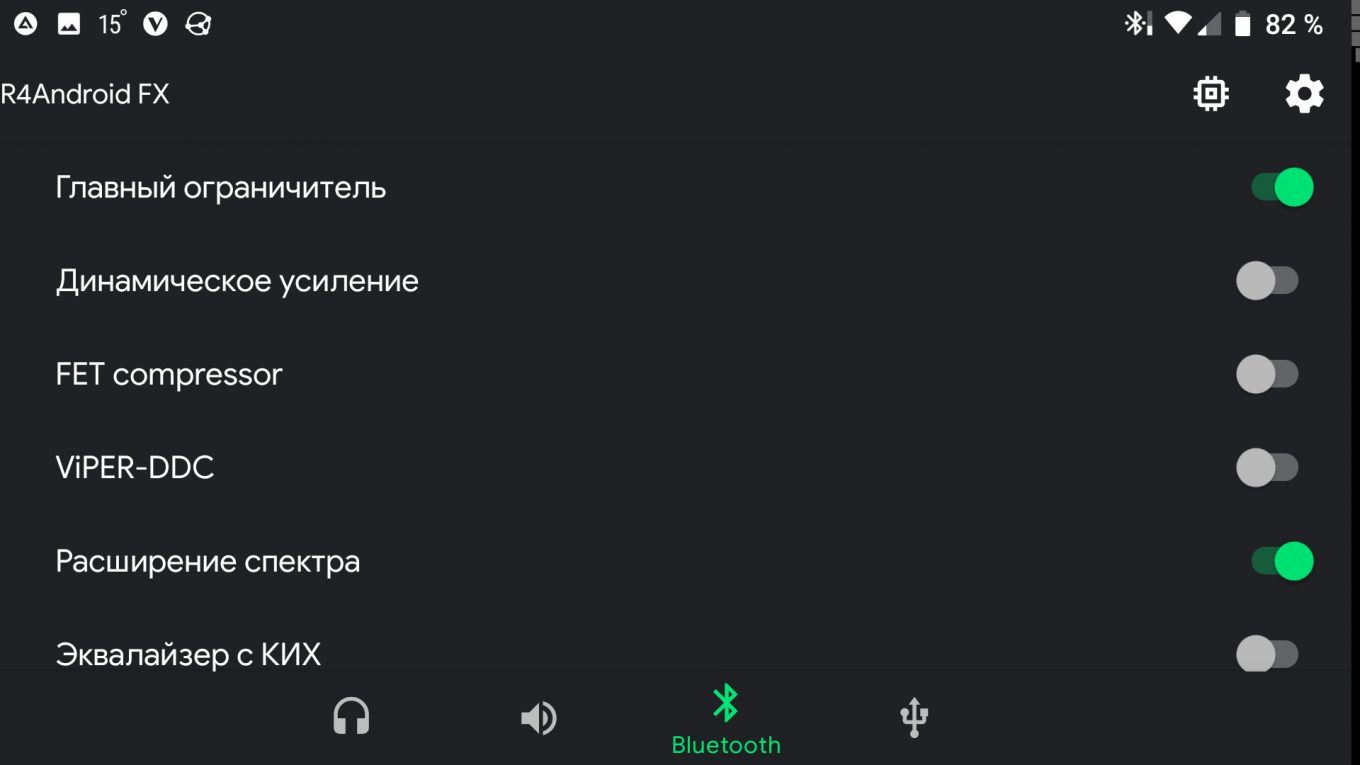
Современные Android устройства звучат качественно и не вызывают нареканий по качеству выдаваемого звука, за что спасибо Google и ядру Linux, на котором все они без исключения работают. Но что, если звук хочется улучшить, подстроить под себя, исправить дефекты звучания наушников или колонок? На этот случай есть потрясающий по качеству обработки и функционалу DSP приложение (цифровой сигнальный процессор) для Android — ViPER4Android FX.
Возможности V4A
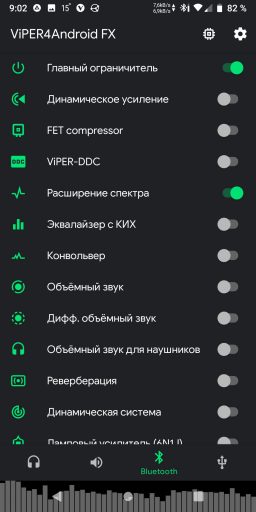
- Отдельная обработка сигнала на динамик устройства, наушники, bluetooth и USB;
- Сжатие динамического диапазона;
- 10-полосный эквалайзер;
- Коррекция АЧХ наушников по профилям;
- Объёмный звук (расширение стереобазы);
- Реверберация;
- Имитация звучания лампового усилителя;
- Динамическое усиление басса;
- Бинауральная трансформация стереобазы (что это такое поясню в конце);
- Поднятие ВЧ несколькими алгоритмами.
Это не полный список возможностей V4A, с остальными ознакомитесь самостоятельно после установки (я знаю, Вы уже захотели это сделать ).
Установка на Android 9
Внимание!
Данный способ не работает на Android 10 (Q) и может привести к бутлупу! Рабочий способ установки ViPER4Android FX на Android Q есть, я лично его уже проверил на своём устройстве:
Самый простой способ установить ViPER4Android FX — с помощью Magisk. Есть несколько модулей, лично я использую этот.
Можно установить V4A и вручную, но лучше это делать только в крайних случаях, а в остальных ставить V4A + AML с помощью Magisk.
Обязательно установите модуль Audio Modification Library (так же есть в репах Magisk), иначе на некоторых прошивках ViPER4Android будет постоянно отключаться.
Использование
Включаем любой источник звука, музыку например. Открываем V4A, внизу выбираем источник звука для настройки (по умолчанию выбирается текущий), включаем пункт «Главный ограничитель» и жмем на кнопку со значком микросхемы справа вверху. Проверяем чтобы всё было так, как на следующем скриншоте.
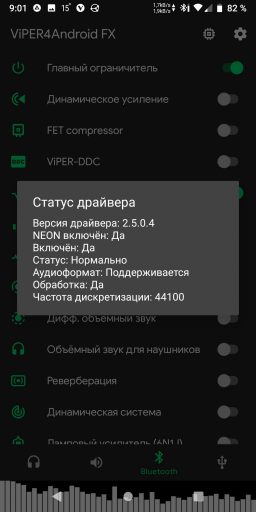
Если всё так — поздравляю, ViPER4Android правильно работает и можно приступать к настройке. Что и как настраивать — дело вкуса, я опишу то, что включено и как настроено у меня:
- Главный ограничитель
- Расширение спектра: 10%
- ViPER чёткость: натуральный, 3,5 дБ
- Защита слуха: уровень 1
О пункте «Защита слуха»
Как я уже указал, у меня на смартфоне в V4A активирована настройка «Защита слуха», смысл использования и принцип работы которой многие не понимают. Я сам долгое время игнорировал этот пункт, пока не разобрался что это такое.
В общем, данная настройка подстраивает воспроизводимый сигнал под бинауральное восприятие наших ушей окружающей действительности и полезна только для прослушивания в наушниках. Сейчас объясню проще. Представьте, что перед вами играют две колонки, которые Вы слышите своими двумя ушами (да ладно?).
Если, например, из правой колонки выдернуть шнур и оставить играть только левую, то Вы заметите, что звук сместился влево, но левую колонку вы продолжаете слышать как левым, так и правым ухом. Если всё то же самое повторить с наушниками и отключить в них правый динамик — его вы левым ухом уже слышать не сможете, и звук будет неестественно играть только в левое ухо.
При активации пункта «Защита слуха» V4A добавляет для каждого канала сигнал на небольшой громкости в противоположный канал, тем самым убирая неестественность звука в наушниках в условиях когда сигнал подаётся только в один канал. Получается подобие прослушивания звука в наушниках как на обычных колонках, стереобаза звучит более естественно. Особенностями использования данной настройки являются небольшое уменьшение стереобазы и небольшое подавление высоких частот. Мне не понятно, почему этот пункт назвали «Защита слуха», ведь слух данная технология не защищает никак, но ко включению рекомендую.
Возможные неполадки и их устранение
Если V4A перестал обрабатывать звук — останавливаем его приложение и запускаем вновь, должно помочь.
Для тех, у кого не работает вариант установки V4A с помощью Magisk, а именно в пункте «Обработка» всегда отображается «Нет» — качайте APK отсюда (нужна учетка на XDA), устанавливайте вручную, давайте права root и следуйте инструкции в приложении.
Экспериментируйте и наслаждайтесь новым крутым звучанием Вашего Android!
Источник: imatvey.xyz